
CHM (Compressed HTML Help) to zestaw pakowanych plików LZX w formacie HTML, najczęściej połączone łącza. Początkowo celem tworzenia formatu było użycie go jako dokumentacji referencyjnej dla programów (w szczególności do odniesień do systemu operacyjnego Windows) z możliwością przejścia do hiperłączy, ale wtedy format został również wykorzystany do tworzenia e-książek i innych dokumentów tekstowych .
Aplikacje otwarcia CHM.
Pliki z rozszerzeniem CHM są w stanie ujawnić, zarówno wyspecjalizowane aplikacje do pracy z nimi, jak i niektórymi "czytelnikami", a także widzami uniwersalnymi.Metoda 1: Fbreader
Pierwsza aplikacja, na przykładzie, którego przyjrzymy się otwarcie plików referencyjnych, jest popularnym fbreader "czytnikiem".
- Uruchom fbreader. Kliknij ikonę "Dodaj plik do biblioteki" w formularzu ikony "+" na panelu, w którym znajdują się narzędzia.
- Następnie, w oknie, które otwierają się, postępuj zgodnie z przejściem do katalogu, w którym znajduje się docelowy CHM. Wykonaj przydział IT i kliknij "OK".
- Otworzy się małe "Informacje o książce", w której chcesz określić język i kodowanie tekstu w otwartym dokumencie. W większości przypadków parametry te są automatycznie określane. Ale jeśli po otwarciu dokumentu na ekranie pojawi się "Krakoyarbra", plik będzie musiało uruchomić ponownie, aw "Informacje książce" określ inne parametry kodowania. Po określeniu parametrów kliknij "OK".
- Dokument CHM zostanie otwarty w programie Fbreader.


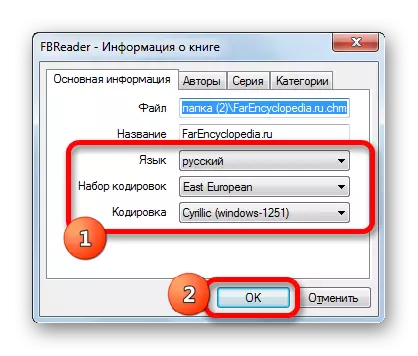
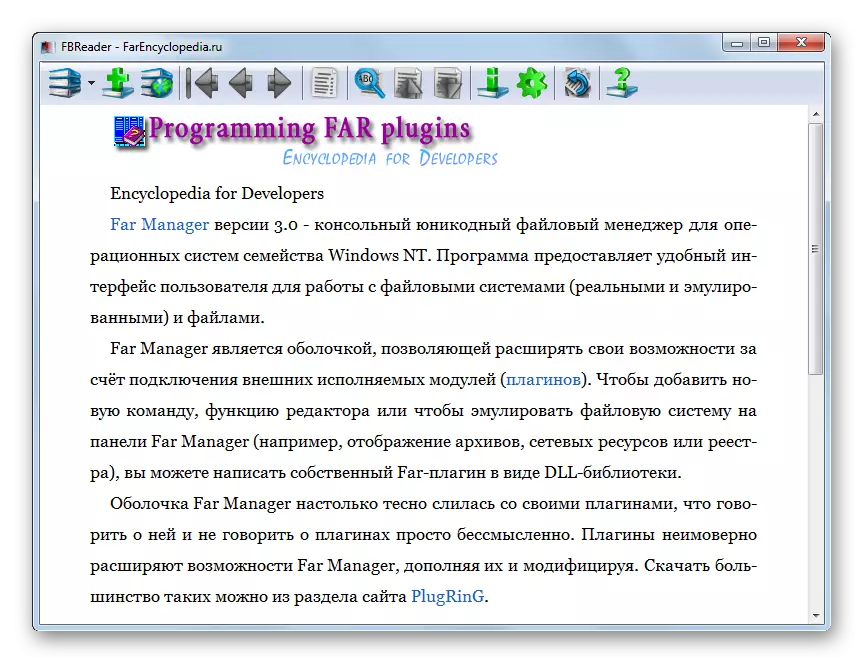
Metoda 2: CoolReader
Inny czytnik zdolny do otwierania formatu CHM jest CoolReader.
- W bloku "Otwórz plik" kliknij nazwę tego dysku, w którym umieszczony jest dokument docelowy.
- Otwiera się lista folderów. Produkując na nich nawigację, musisz dostać się do katalogu lokalizacji CHM. Następnie kliknij nazwany element lewym przyciskiem myszy (LKM).
- Plik CHM jest otwarty w CoolReader.
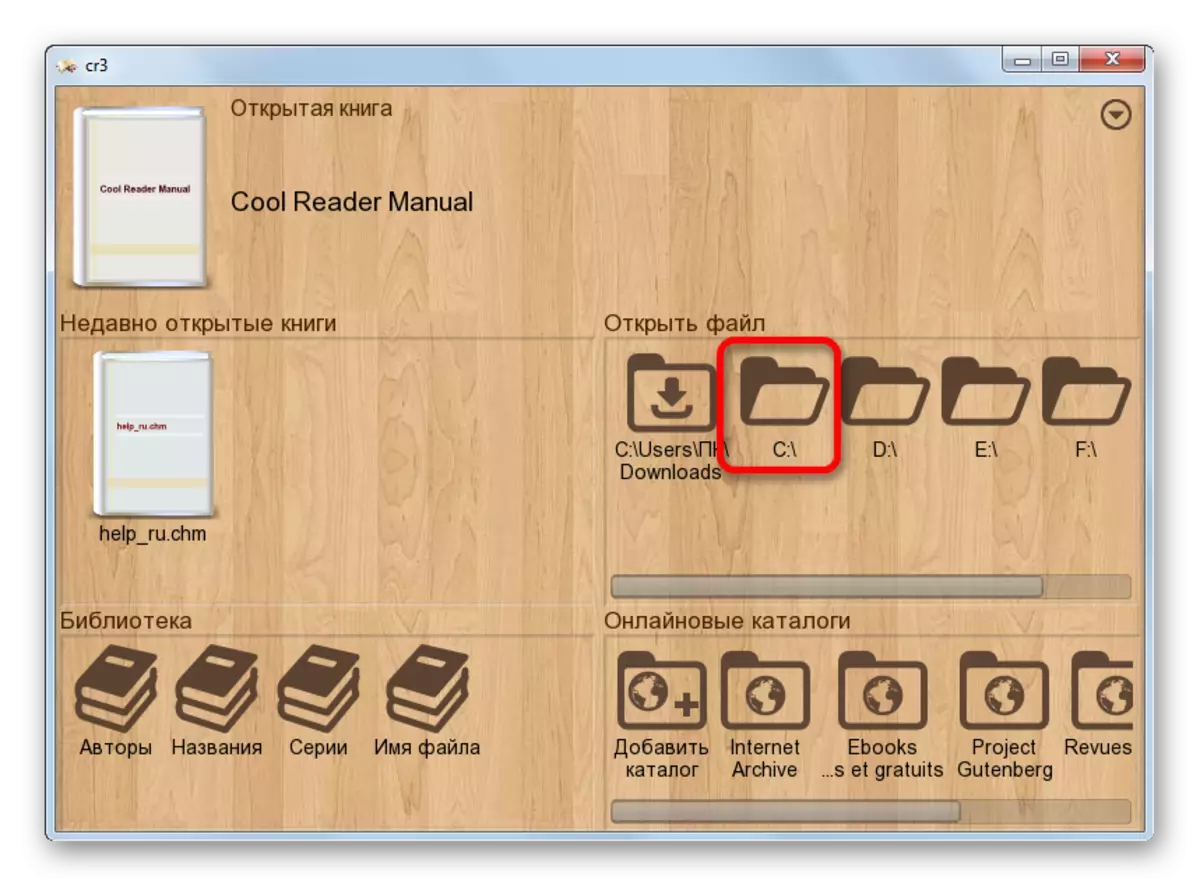

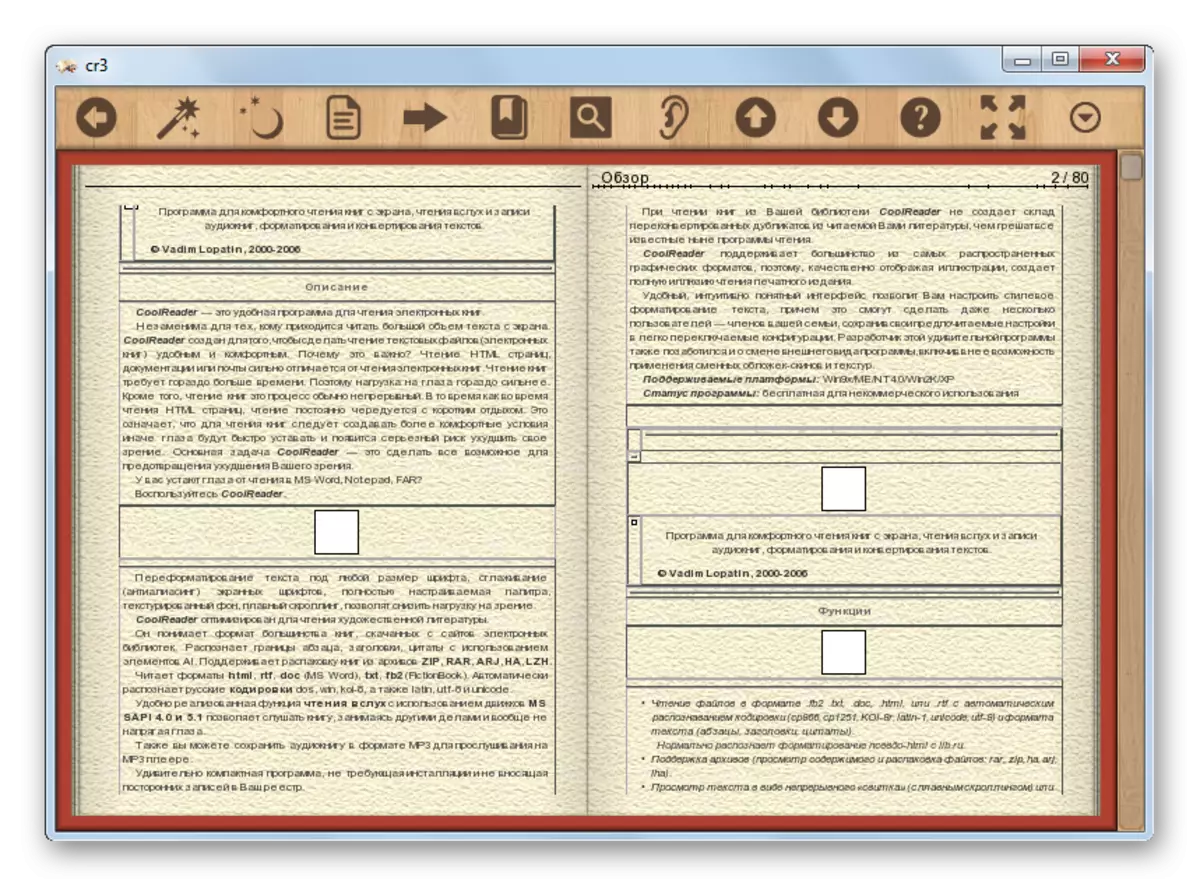
To prawda, kiedy próbujesz uruchomić dokument o nazwie formatu o dużej rozmiarze w CoolReader, może być wyświetlany błąd.
Metoda 3: Czytnik z książkami lodowymi
Narzędzia programu, z którymi można wyświetlić pliki CHM, zawiera czytnik oprogramowania z możliwością tworzenia biblioteki czytnika lodowego.
- Po uruchomieniu książki kliknij ikonę "Biblioteka", który ma wygląd folderu i znajduje się na panelu Narzędzia.
- Otworzy się małe okno sterujące biblioteki. Kliknij ikonę w postaci znaku "plus" ("Importuj tekst z pliku").
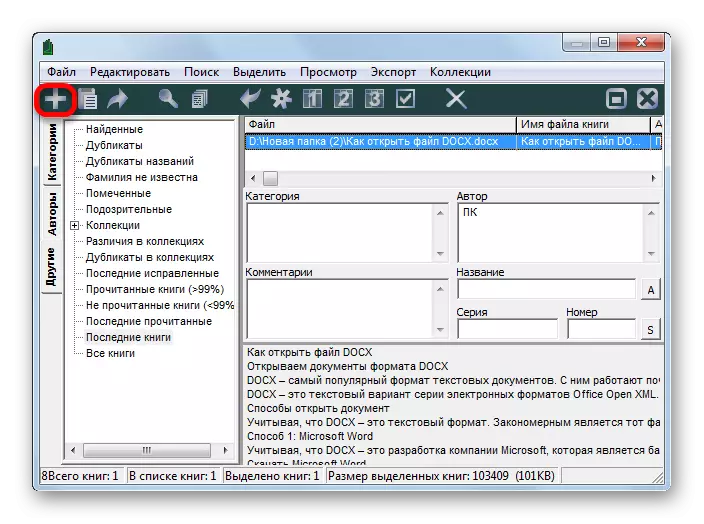
Możesz kliknąć na tę samą nazwę na liście, która otwiera się po kliknięciu nazwy "Plik".
- Każda z tych dwóch manipulacji inicjuje otwarcie okna importu plików. Przesuwa się do tego katalogu, w którym znajduje się element CHM. Po wybraniu, naciśnij "OK".
- Następnie rozpoczyna się proces importu, po którym odpowiedni obiekt tekstowy zostanie dodany do listy biblioteki za pomocą rozszerzenia IBK. Aby otworzyć importowany dokument, wystarczy kliknąć Enter po zauważonym lub wykonaniu podwójnej prasy LKM.
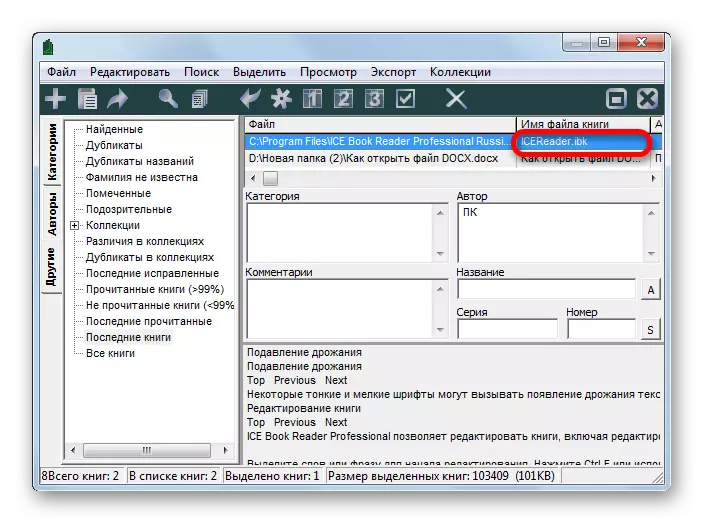
Możesz także wyznaczyć obiekt, kliknij ikonę "Przeczytaj książkę", przedstawia jako strzałka.

Trzecia wersja otworu dokumentu jest wykonywana przez menu. Kliknij "Plik", a następnie wybierz "Przeczytaj książkę".
- Każda z tych działań zapewni uruchomienie dokumentu za pośrednictwem interfejsu faktury.


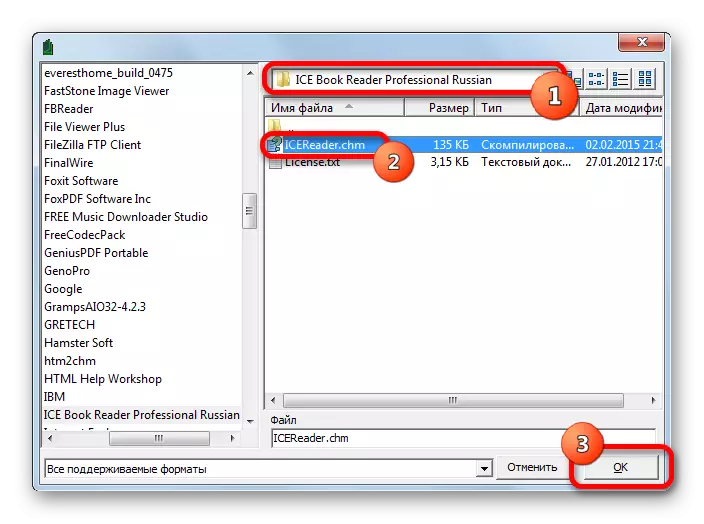
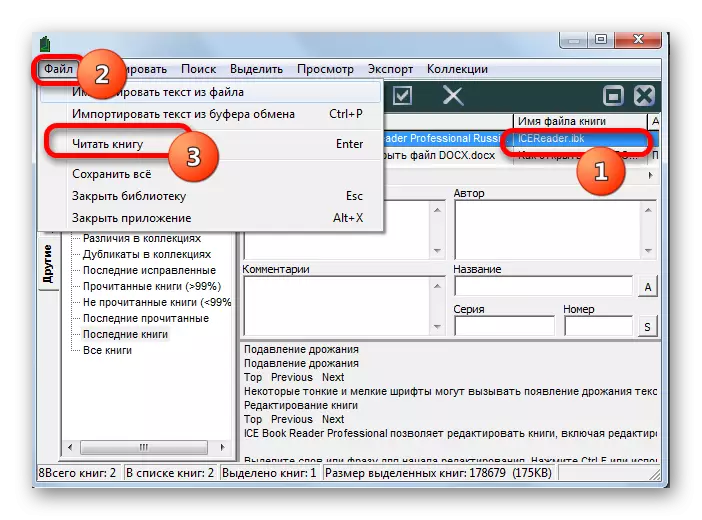
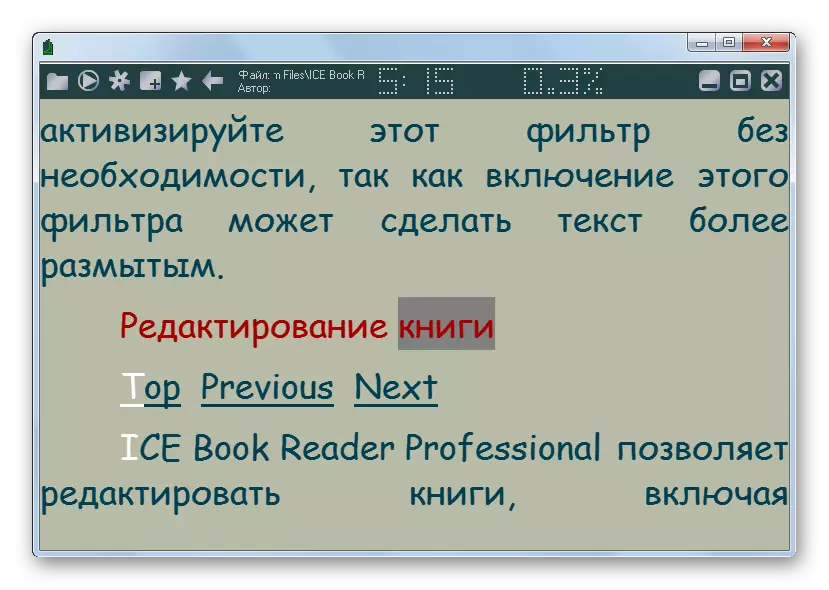
Metoda 4: Kaliber
Kolejny wielofunkcyjny "czytnik", który może otworzyć obiekty badanego formatu, jest kalibru. Podobnie jak w przypadku poprzedniej aplikacji przed bezpośrednim odczytem dokumentu, musisz wstępnie dodać go do biblioteki aplikacji.
- Po uruchomieniu programu kliknij ikonę Dodaj książkę.
- Uruchomiono okno wyboru książek. Poruszaj się w miejscu, w którym dokument jest opublikowany do widoku. Po zaznaczeniu kliknij Otwórz.
- Po tym książka, aw naszym przypadku dokument CHM jest importowany do Calibarem. Jeśli klikamy dodaną nazwę LKM, dokument zostanie otwarty za pomocą oprogramowania, który jest domyślnie zdefiniowany, aby uruchomić go w systemie operacyjnym (najczęściej jest to wewnętrzny przeglądarka systemu Windows). Jeśli chcesz otworzyć dokładnie korzystanie z przeglądarki Calibarem (E-Book Viewer), a następnie kliknij nazwę książki docelowej z prawym przyciskiem myszy. W menu otwiera się, wybierz "Widok". Dalej na nowej liście, przejdź do napisu "Widok z przeglądarką Caliber E-Book".
- Po wykonaniu tej akcji obiekt zostanie otwarty przy użyciu wewnętrznego przeglądarki programu Calibar - przeglądarka e-booków.
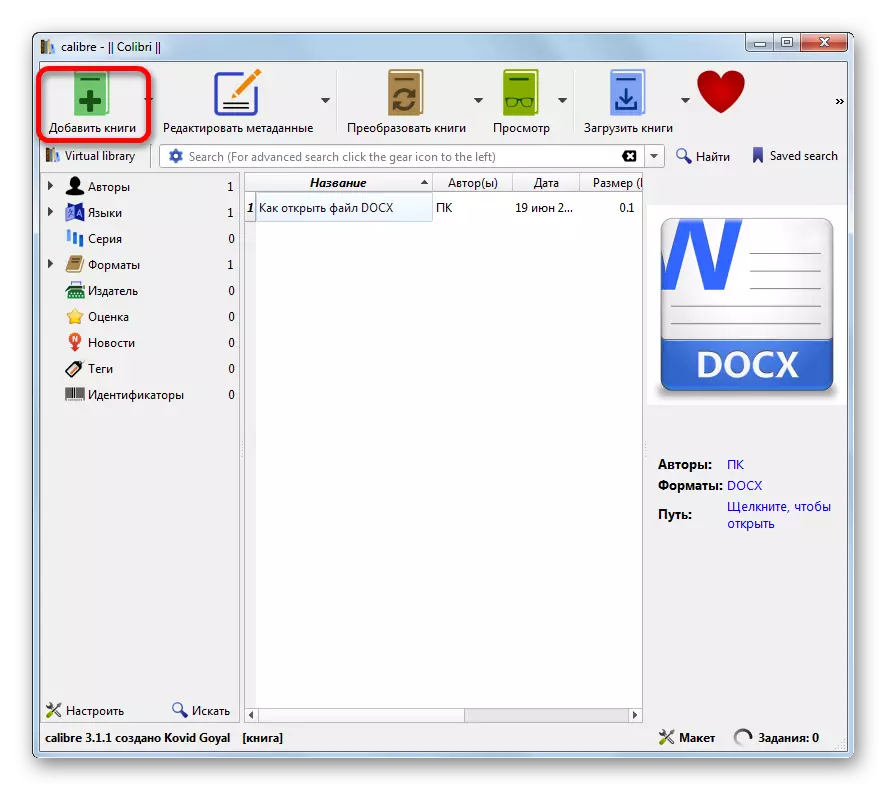
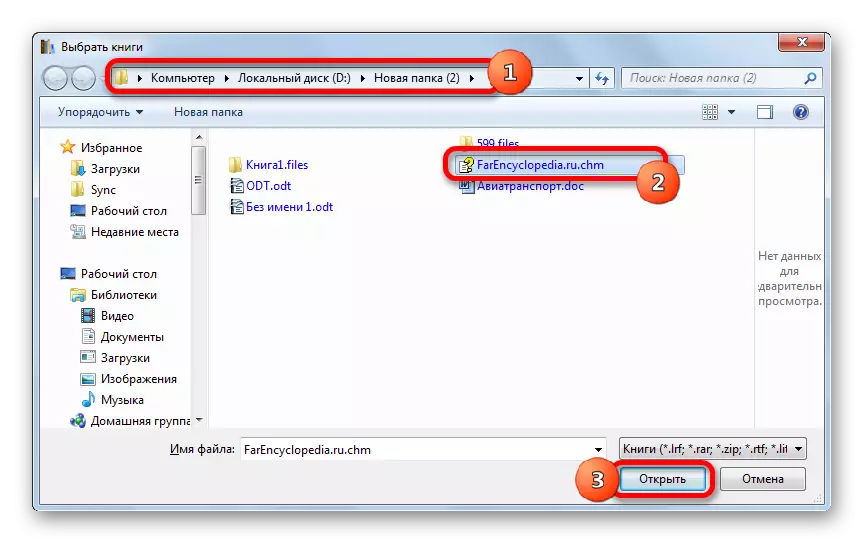
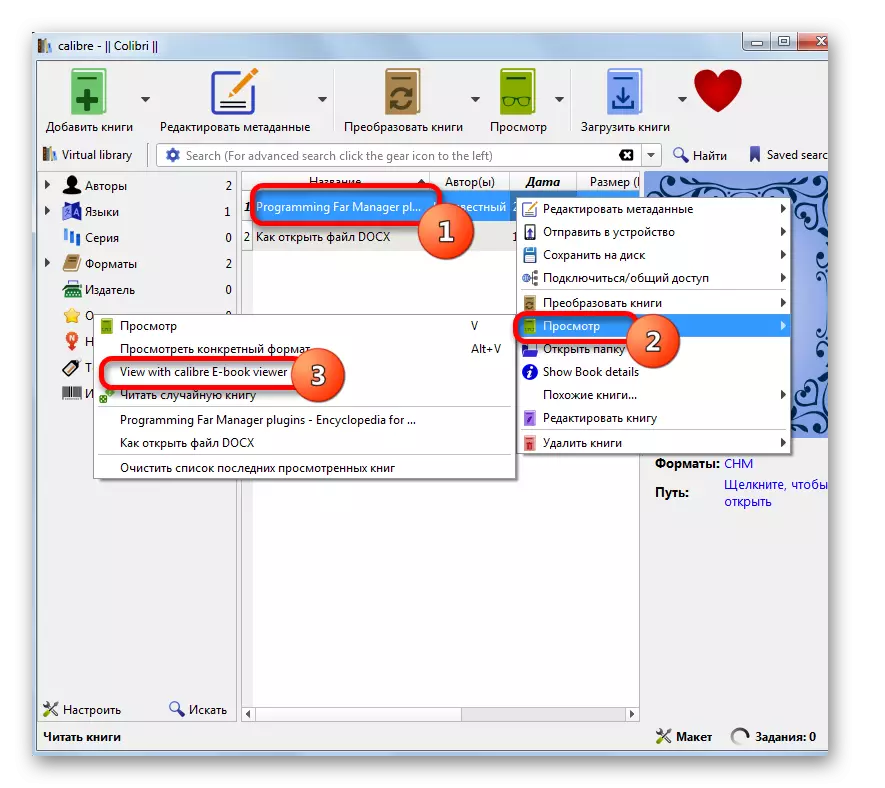

Metoda 5: SUMATRAPDF
Kolejna aplikacja, w której rozważamy otwarcie dokumentów CHM, jest wielofunkcyjny przeglądarka dokumentów SUMATRAPDF.
- Po uruchomieniu sumatradf kliknij "Plik". Następnie, na liście, przejdź przez "Otwórz ...".
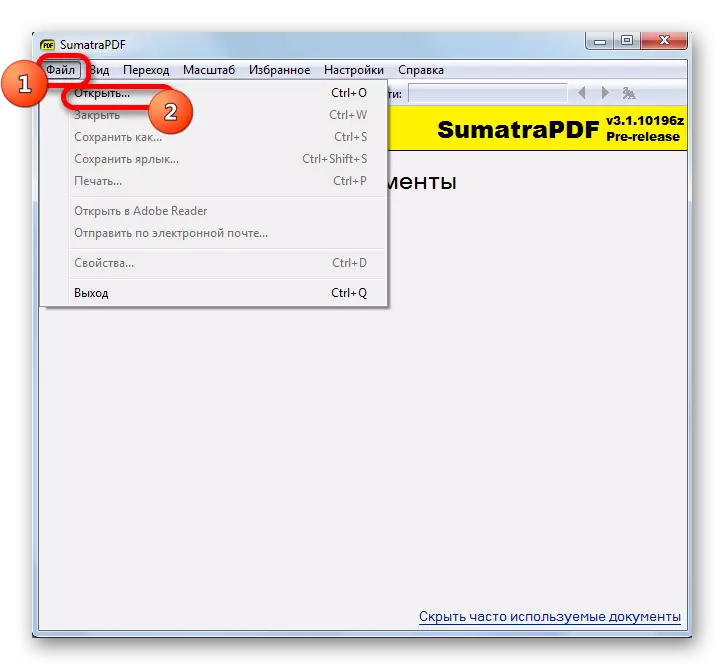
Możesz kliknąć ikonę w formie folderu, który jest również nazywany "Otwórz" lub użyj Ctrl + O.

Istnieje możliwość uruchomienia okna otwarcia okna, klikając LKM w centralnej części okna SUMATRAPDF przez "Otwórz dokument ...".
- W otwartym oknie musisz przejść do katalogu, w którym plik odniesienia jest zlokalizowany. Po wskazaniu obiektu naciśnij "Otwórz".
- Po tym dokument zostanie uruchomiony w Sumatradf.

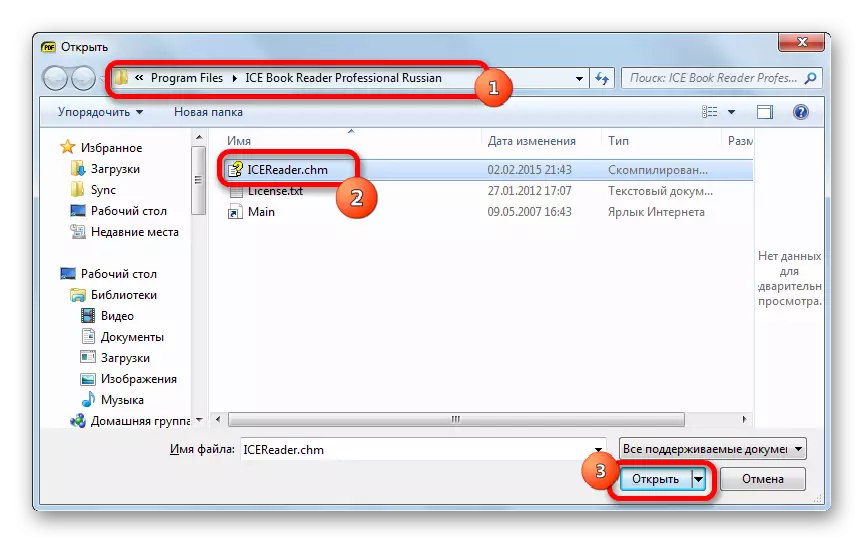

Metoda 6: Czytnik Hamster PDF
Inny przeglądarka dokumentów, z którymi możesz przeczytać pliki pomocy, jest czytnikiem Hamster PDF.
Pobierz czytnik Hamstera PDF
- Uruchom ten program. Wykorzystuje interfejs taśmy Microsoft Office. Kliknij kartę Plik. Na liście otwiera się, kliknij "Otwórz ...".
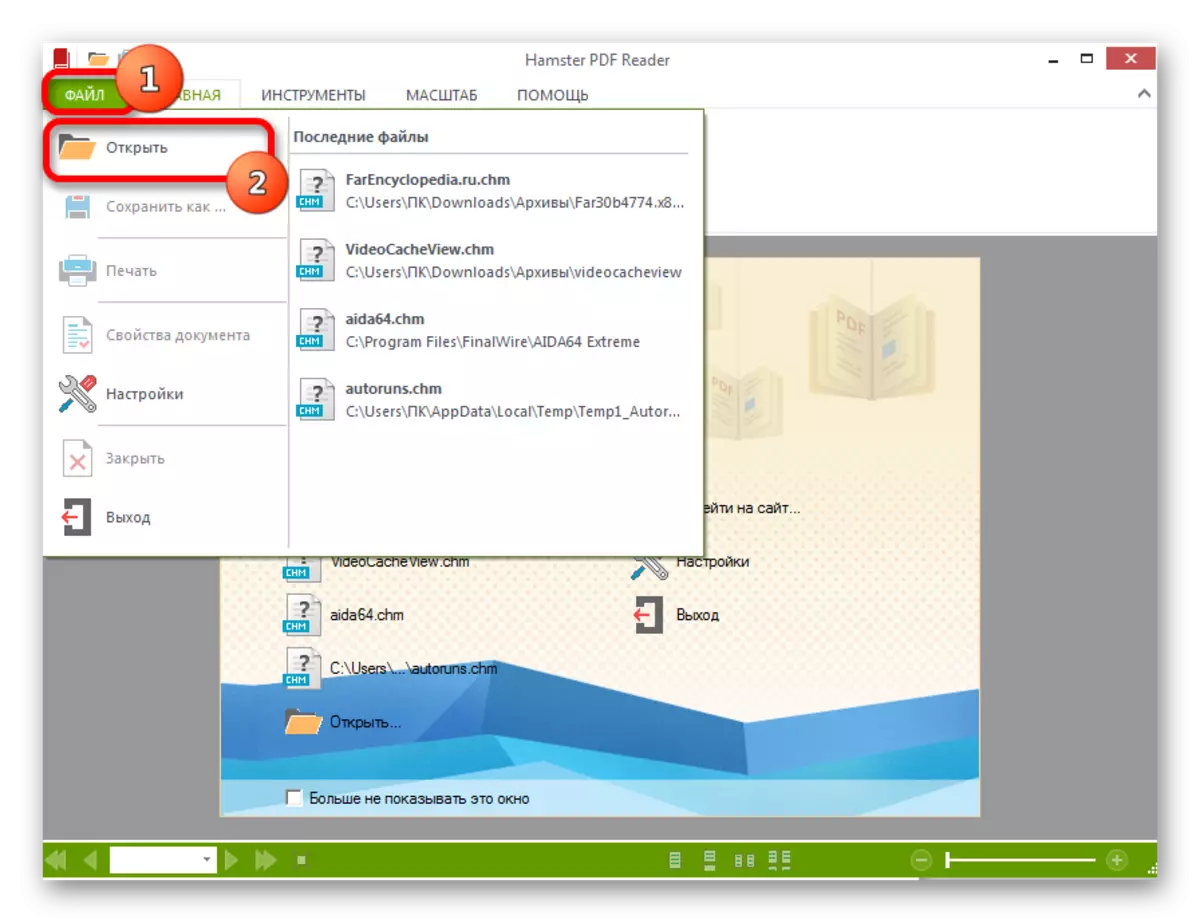
Możesz kliknąć ikonę "Otwórz ...", umieszczone na taśmie na karcie Home w grupie "Narzędzia" lub zastosuj Ctrl + O.
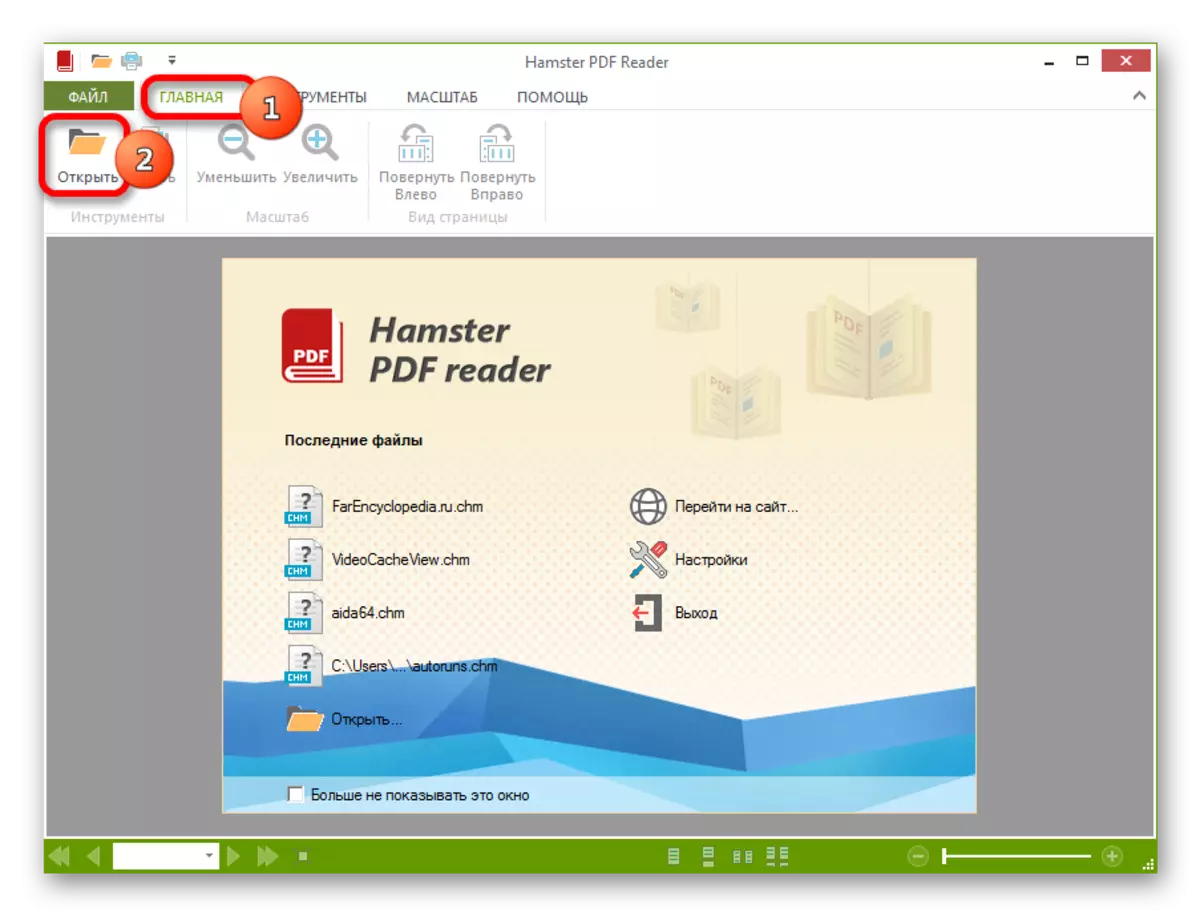
Trzecia opcja polega na naciśnięciu ikony "Otwórz" w postaci katalogu na panelu szybkiego dostępu.

Wreszcie, możesz kliknąć napis "Otwórz ...", znajduje się w centralnej części okna.
- Każda z tych działań prowadzi do otwarcia okna Uruchomienie obiektu. Następnie powinien przejść do katalogu, w którym znajduje się żądany dokument. Po jego wyborze pamiętaj, aby "otworzyć".
- Następnie dokument będzie dostępny do przeglądania w czytniku PDF Hamster.
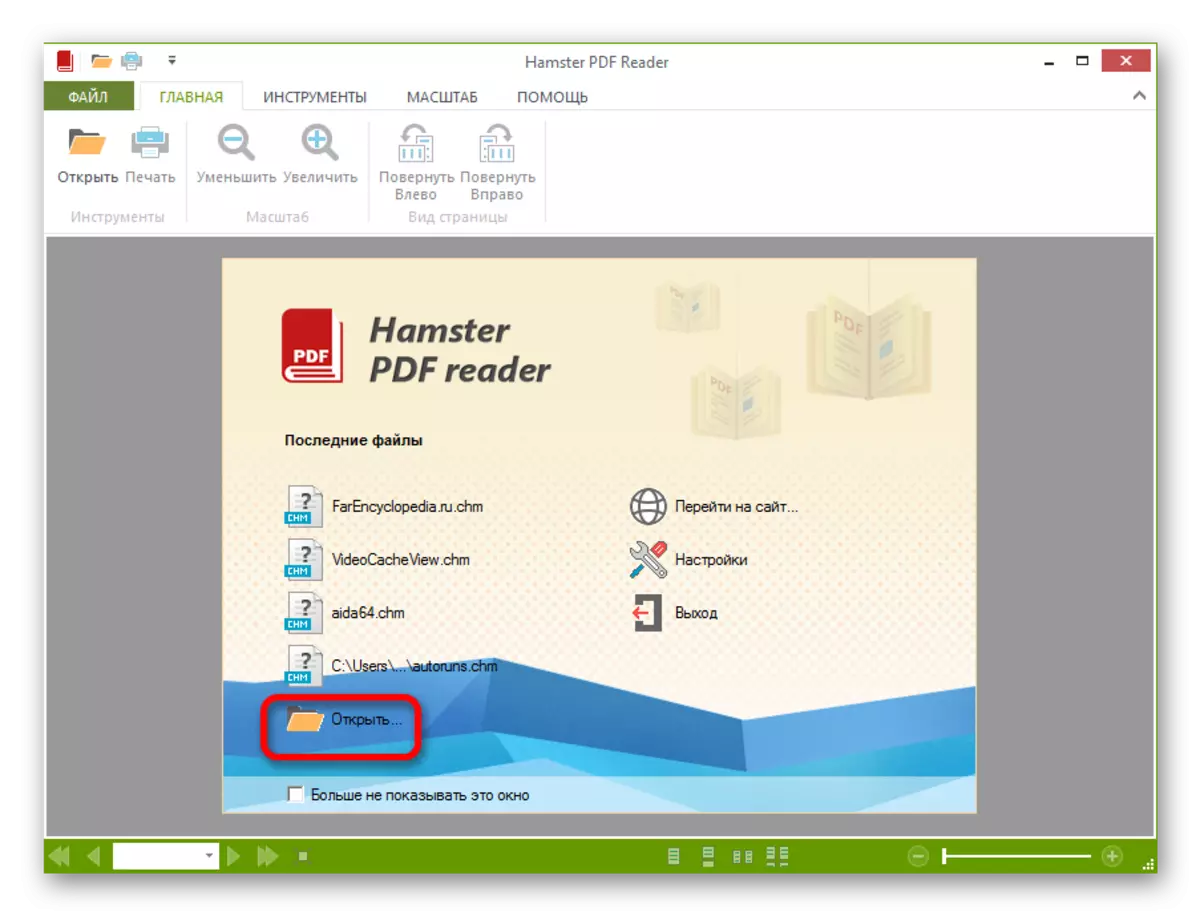


Możesz także wyświetlić plik, przeciągając go z Eksploratora Windows do okna czytnika PDF Hamster, zamykając lewy przycisk myszy.
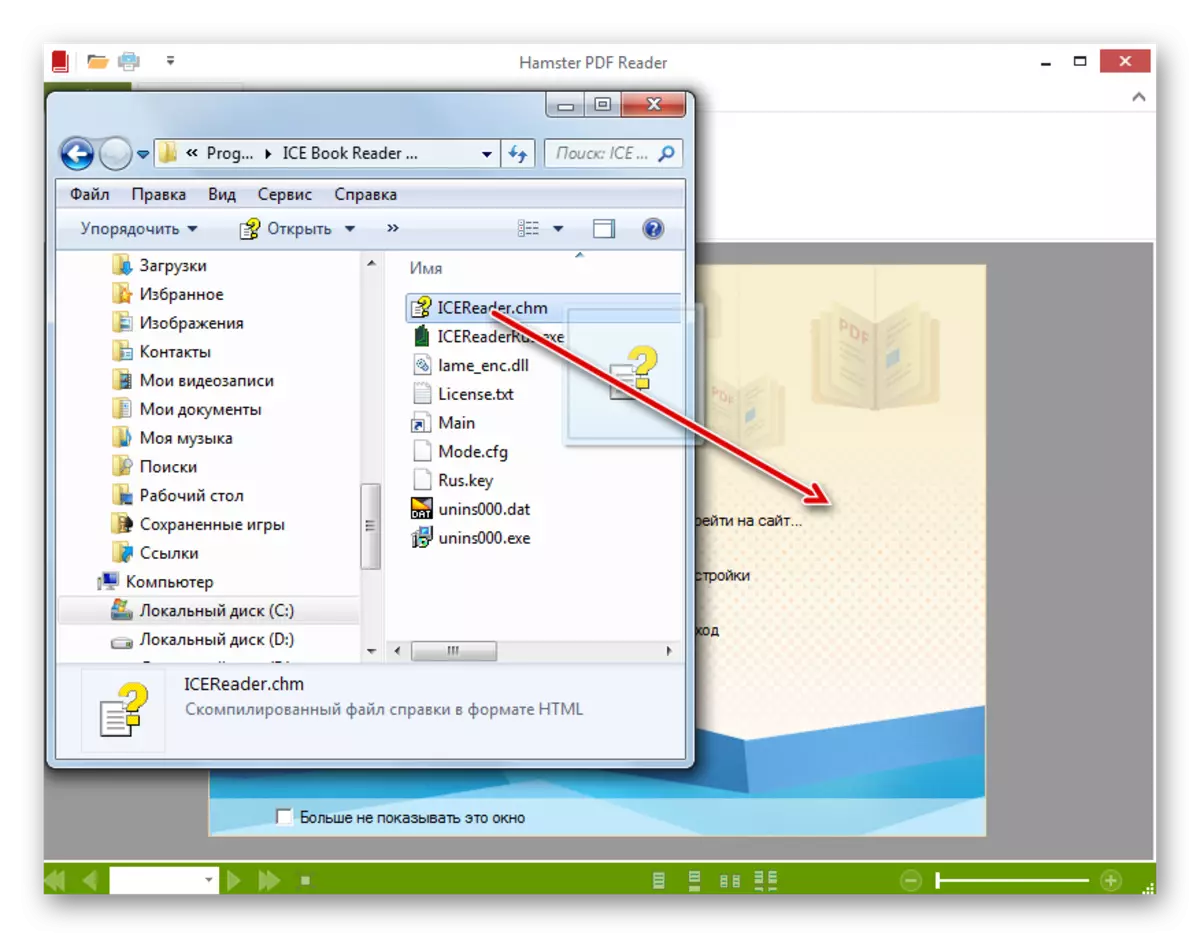
Metoda 7: Widza uniwersalna
Ponadto format CHM jest w stanie otworzyć całą serię uniwersalnych widzów pracujących jednocześnie ze formatami zróżnicowanej orientacji (muzyki, obrazów, wideo itp.). Jednym z dobrze udowodnionych programów takiego planu uważa się za uniwersalny widz.
- Uruchom uniwersalny przeglądarkę. Kliknij ikonę "Otwórz" w postaci katalogu.

Aby otworzyć okno wyboru plików, możesz zastosować Ctrl + O lub na przemian kliknąć "Plik" i "Otwórz ..." w menu.
- Rozpoczął się okno "Otwórz". Przejdź do lokalizacji żądanego elementu na dysku. Po przydzieleniu dokonaj kliknięcia "Otwórz".
- Po powyższej manipulacji obiekt w formacie CHM jest otwarty na powszechny widok.
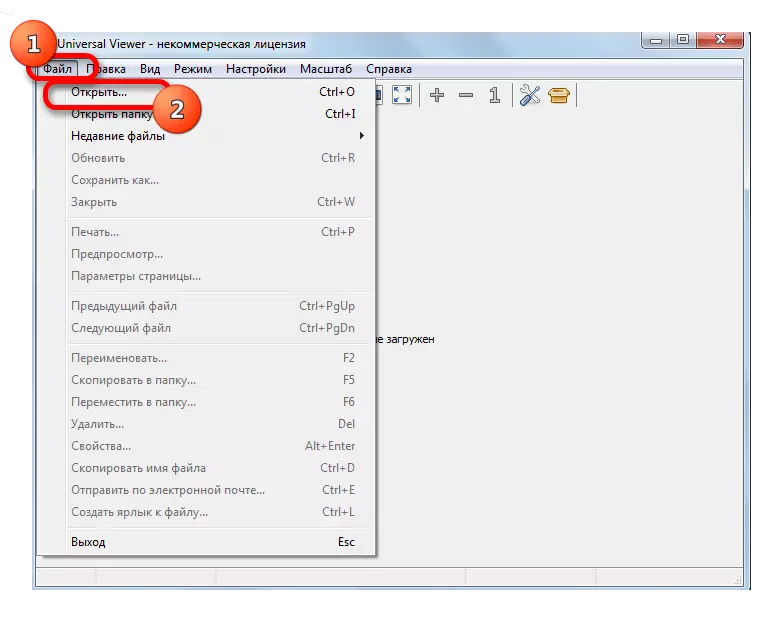
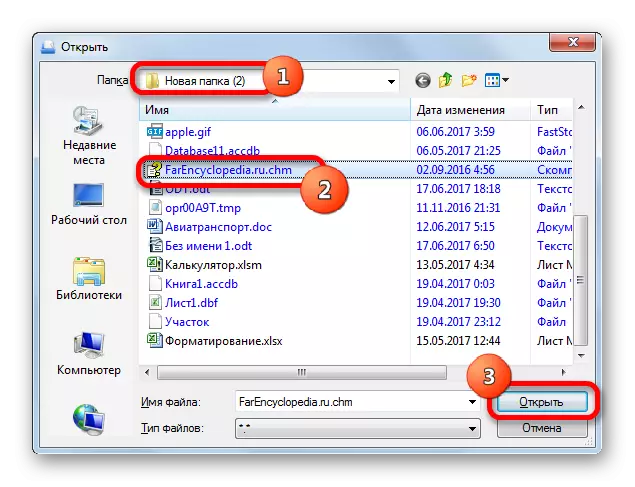

Jest inna opcja, aby otworzyć dokument w tym programie. Przejdź do katalogu lokalizacji pliku za pomocą Windows Explorer. Następnie, przytrzymując lewy przycisk myszy, przeciągnij obiekt z przewodu do uniwersalnego okna widoku. Dokument CHM otworzy się.

Metoda 8: Wbudowana przeglądarka systemu Windows
Ponadto zawartość dokumentu CHM można zobaczyć za pomocą wbudowanego przeglądarki systemu Windows. Nie ma to nic dziwnego, ponieważ ten format został utworzony specjalnie w celu zapewnienia funkcjonowania pomocy tego systemu operacyjnego.
Jeśli nie zmieniłeś ustawień domyślnych, aby wyświetlić CHM, w tym, instalując dodatkowe aplikacje, elementy z nazwanym rozszerzeniem muszą być automatycznie otwarte za pomocą wbudowanego przeglądarki systemu Windows po dwukrotnym kliknięciu na nich lewym przyciskiem myszy w oknie Eksploratora . Dowody, że CHM jest związany z wbudowanym przeglądarką, jest ikona, na której arkusz papieru jest przedstawiony i znak zapytania (Wskazówka, że obiekt jest plikiem odniesienia).

W przypadku domyślnie otwiera CHM, inna aplikacja jest zapisywana w systemie, przewód zostanie wyświetlony w pobliżu odpowiedniego pliku odniesienia, jest jej ikona. Jeśli jednak chcesz, ten obiekt jest dość łatwy do otwarcia za pomocą wbudowanego porów w windovs.
- Przejdź do wybranego pliku w Eksploratorze i naciśnij go prawym przyciskiem myszy (PCM). Na liście uruchomiona wybierz "Otwórz za pomocą". Na dodatkowej liście kliknij przycisk Microsoft HTML.
- Zawartość zostanie wyświetlona za pomocą standardowego narzędzia Windows.
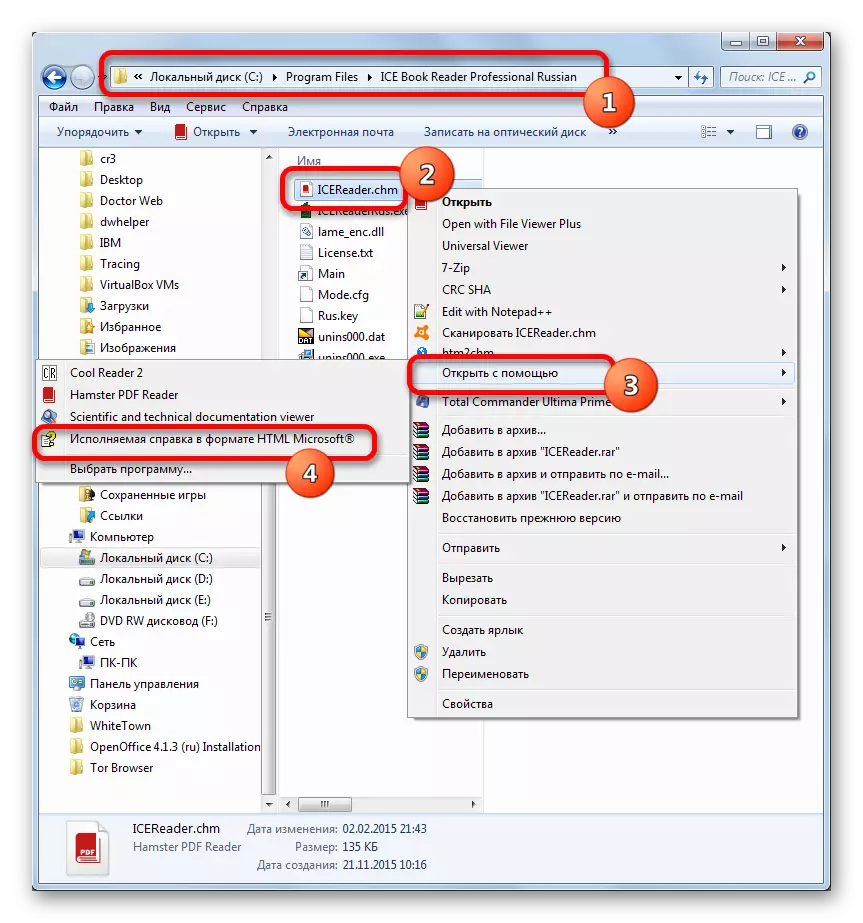
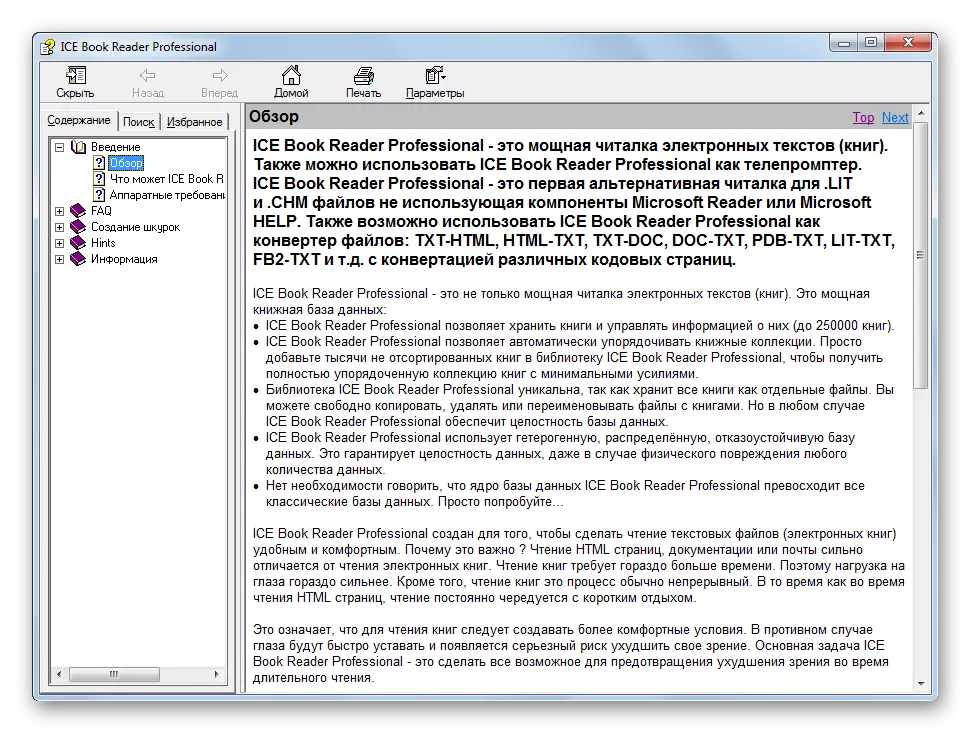
Metoda 9: HTM2CHM
Inny program, który wykonuje pracę z CHM, jest HTM2CHM. W przeciwieństwie do przedstawionych powyżej metod, opcja przy użyciu nazwy aplikacji nie pozwala wyświetlić zawartość tekstu obiektu, ale można go utworzyć za pomocą dokumentów CHM z kilku plików HTML i innych elementów, a także wytwarzania gotowej pomocy plik. Jak wdrożyć najnowszą procedurę, będziemy spojrzeć na praktykę.
Pobierz HTM2Chm.
Od pierwotnego programu w języku angielskim, który wielu użytkowników nie posiada, przede wszystkim, rozważ procedurę jego instalacji.
- Po pobraniu instalatora HTM2CHM, program musi zostać zainstalowany, której procedura jest inicjowana przez dwukrotną myszą na nim. Okno jest uruchomione, które mówi: "To zainstaluje HTM2CHM. Czy chcesz kontynuować "(instalacja HTM2CHM zostanie wykonana. Czy chcesz kontynuować?"). Kliknij "Tak".
- Dalej otwiera przytulne okno instalatora. Kliknij "Dalej" ("Dalej").
- W następnym oknie należy uzgodnić z umową licencyjną, ustawiając przełącznik na stanowisko "Akceptuję Umowę". Kliknij Następny".
- Uruchomiono okno, w którym katalog jest określony, w którym zostanie zainstalowana aplikacja. Domyślnie jest to "pliki programowe" na dysku C. Zaleca się, aby nie zmieniać tego ustawienia, ale po prostu kliknij "Dalej".
- W następnym oknie wyboru folderu menu Start jest również wystarczający, aby nacisnąć "Dalej", nie biorąc niczego.
- W nowym oknie, instalując lub usuwając pola wyboru w pobliżu elementów "Ikona pulpitu" i ikony "Quick Launch" można określić, instalowanie lub brak ikon programu na pulpicie i w panelu szybkiego uruchamiania. Kliknij Następny".
- Następnie otwiera się okno, w którym zebrane są wszystkie podstawowe informacje wprowadzone w poprzednich oknach. Aby bezpośrednio uruchomić instalację aplikacji, kliknij "Zainstaluj.
- Następnie procedura instalacji zostanie wykonana. Po zakończeniu okno rozpocznie poprawienie udanej instalacji. Jeśli chcesz, aby program był natychmiast uruchomiony, postępuj zgodnie z parametrem "Uruchom HTM2CHM" A. Aby wyjść z okna instalatora, naciśnij "Zakończ".
- Uruchomiono okno HTM2CHM. Zawiera 5 głównych narzędzi, z którymi można edytować i konwertować HTLM w CHM iz powrotem. Ale ponieważ mamy zadanie, aby rozpakować gotowy obiekt, wybierz funkcję "Decompiler".
- Otworzy się okno "Decomiler". W polu Plik należy określić adres obiektu, który należy rozpakować. Możesz go przepisać ręcznie, ale łatwiej jest to zrobić przez specjalne okno. Kliknij ikonę w formie katalogu na prawo od pola.
- Otworzy się okno wyboru obiektów odniesienia. Przejdź do katalogu, w którym znajduje się, sprawdź, kliknij "Otwórz".
- Zwraca okno "Decomiler". W polu File pojawia się teraz ścieżka do obiektu. Pole "folder" wyświetla adres folderu, do którego zostanie przeprowadzona rozpakowanie. Domyślnie jest to ten sam katalog, w którym znajduje się obiekt początkowy. Jeśli chcesz zmienić ścieżkę rozpakową, kliknij ikonę po prawej stronie pola.
- Przegląd narzędzia Przegląd folderów. Dysponujemy w nim katalog, w którym chcemy stworzyć procedurę rozpakowania. Kliknij OK".
- Po kolejnym powrocie do okna "Decomiler" po określonym czasie wszystkich ścieżek, aby aktywować rozpakowanie, kliknij "Start".
- Następne okno stwierdza, że archiwum jest rozpakowany i zapytany, czy użytkownik chce przejść do katalogu, w którym przeprowadzono rozpakowanie. Kliknij "Tak".
- Następnie, dyrygent otwiera się w folderze, w którym elementy archiwum zostały rozpakowane.
- Teraz te elementy można wyświetlić w programie, który obsługuje otwarcie odpowiedniego formatu. Na przykład obiekty HTM można oglądać za pomocą dowolnej przeglądarki.
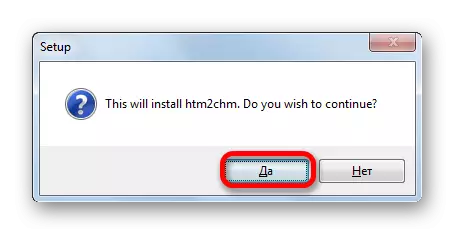

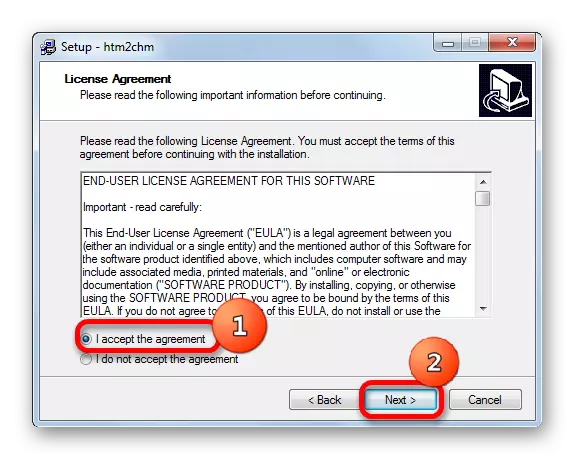





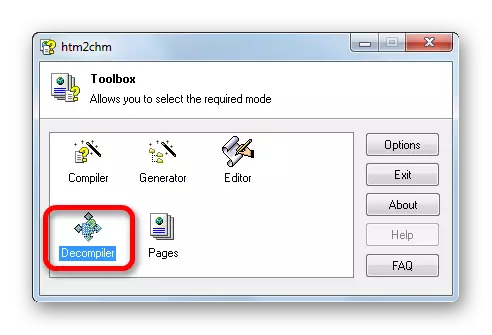
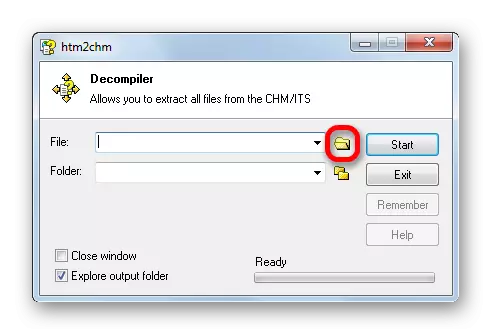
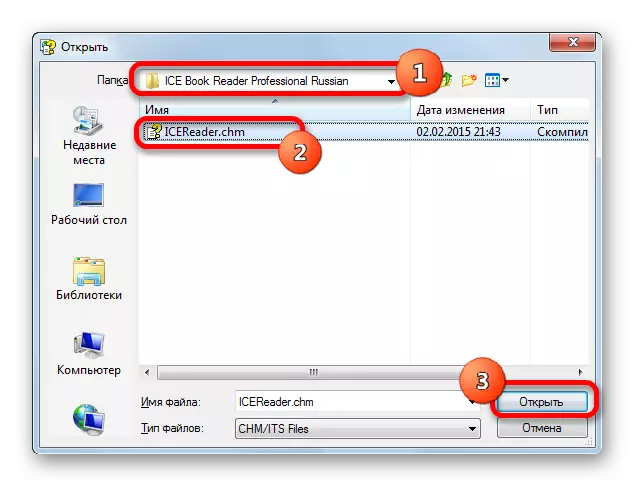


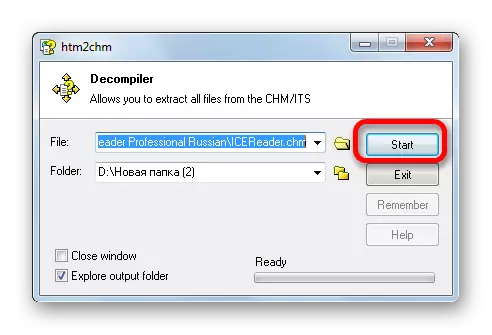
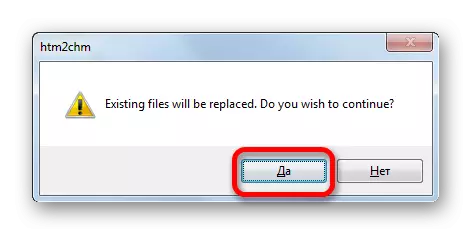

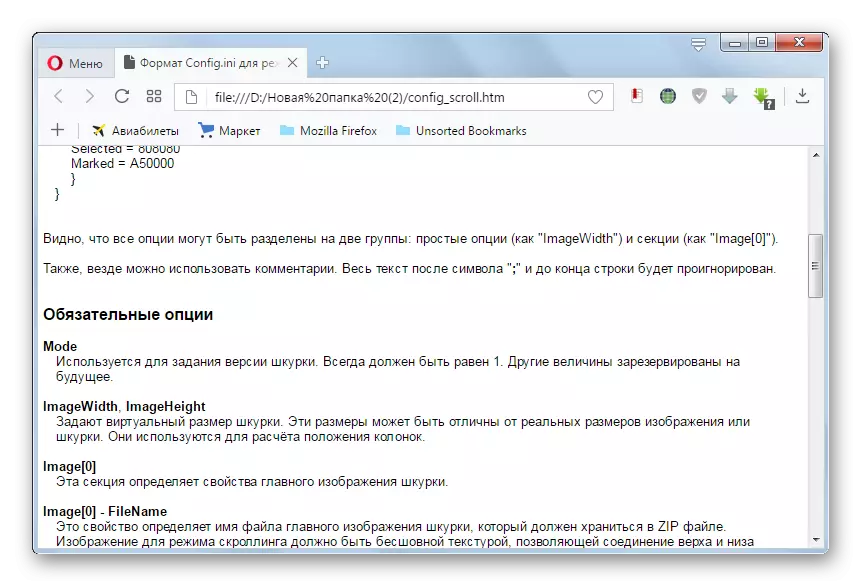
Jak widać, można wyświetlić format CHM za pomocą całej listy programów o różnych orientacji: "Czytelnicy", widzów, wbudowanych narzędzi Windows. Na przykład "czytelnicy" najlepiej wykorzystać do przeglądania książek elektronicznych o nazwanej rozszerzeniu. Możesz produkować rozproszone określone obiekty za pomocą HTM2ChM, a następnie przeglądać poszczególne elementy zawarte w archiwum.
